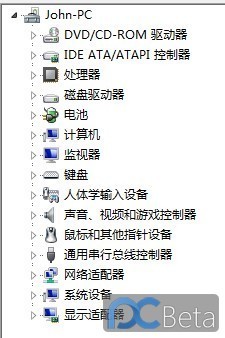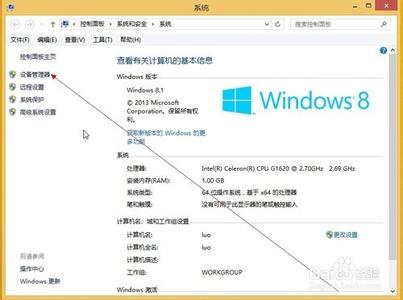如何打开设备管理器(点赞推荐)――简介
我们有时会需要打开设备管理器,比如更新驱动等。那么如何打开电脑的设备管理器呢,按照以下两种方法尝试即可打开。
如何打开设备管理器(点赞推荐)――工具/原料
电脑如何打开设备管理器(点赞推荐)――方法一:通过电脑的“属性”打开设备管理器。
如何打开设备管理器(点赞推荐) 1、
右键点击我的电脑,点击“属性”,如下图所示。
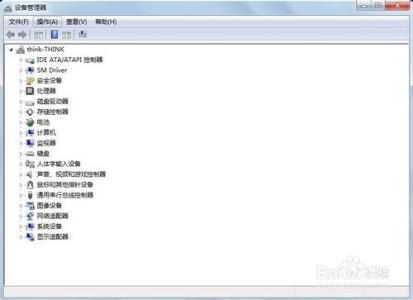
如何打开设备管理器(点赞推荐) 2、
出现界面如下,点击“设备管理器”即可。
如何打开设备管理器(点赞推荐) 3、
设备管理器已经成功打开,界面如图。
如何打开设备管理器(点赞推荐)――方法二:通过电脑的“管理”打开设备管理器。
如何打开设备管理器(点赞推荐) 1、
右键点击我的电脑的“管理”。
如何打开设备管理器(点赞推荐)_设备管理器怎么打开
如何打开设备管理器(点赞推荐) 2、
出现界面如下,点击“设备管理器”。
如何打开设备管理器(点赞推荐) 3、
设备管理器已经成功打开,界面如图。
爱华网本文地址 » http://www.aihuau.com/a/8104290103/232055.html
更多阅读
设备管理器是Windows操作系统提供的对计算机硬件进行管理的一个图形化工具。一般我们可通过设备管理器查看计算机硬件的配置信息,获取相关硬件的驱动程序信息以及进行更新、禁用、停用或启用相关设备等。设备管理器在哪里打开——步

设备管理器怎么打开——简介经常更新驱动或者装系统的的网友,在更新完驱动和安装完系统之后,一般都会第一时间打开设备管理器查看各硬件的驱动是否安装好。但是对于一些对电脑不熟或者设备管理器打不开的话,就比较麻烦了 设备管理器怎
windows下的命令行模式如何打开任务管理器命令为 taskm gr其实查找Windows自带程序的命令行很简单,只需要在任务管理器里查看对应的进程名就可以了,但只对Windows自带的一些程序有用,比如记事本是notepad,图画本为mspaint等等...
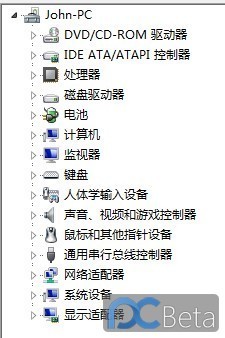
点击我的电脑属性里的"设备管理器"为什么就弹出Windows找不到mmc.exe?在网上搜了一堆,最后解决了,总结一下,以供遇到相同情况的朋友参考:(我电脑系统XP,其他系统不知道适不适用)1.找个mmc.exe文件拷过来,拷到C:WINDOWSsystem32文件夹下(不
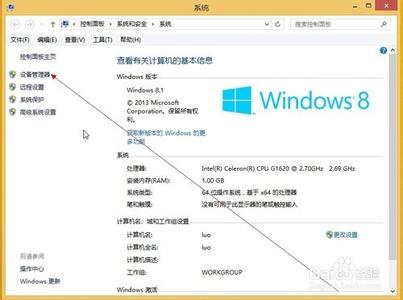
win8怎么打开设备管理器(三种方法)――简介win8布局改变之后很多功能都无法找到了,设备管理器该怎么打开在哪打开呢?我把我打开设备管理器的3种方法告诉你!win8怎么打开设备管理器(三种方法)――方法/步骤win8怎么打开设备管理器(三种方法)
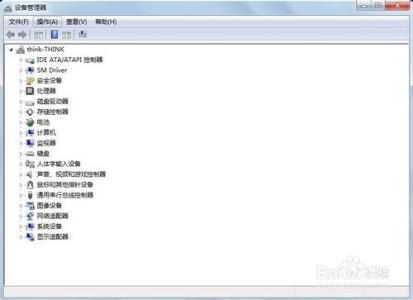
 爱华网
爱华网